你们知道Excel2010如何制作柱形目标进度图吗?不知道也没有关系哦,以下内容就是小编为大家整理的方法。一起来学习吧!
①启动Excel2010,创建图表当然得有数据源,我简单建立一个各地区销售情况的表格,选中表格,单击菜单栏--插入--柱形图--簇状柱形图。
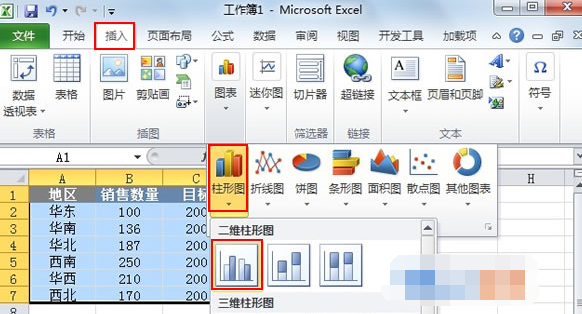
②图表插入之后,看到分蓝色和红色的柱形条,右击红色的柱形条,从右键菜单中选择设置数据系列格式。
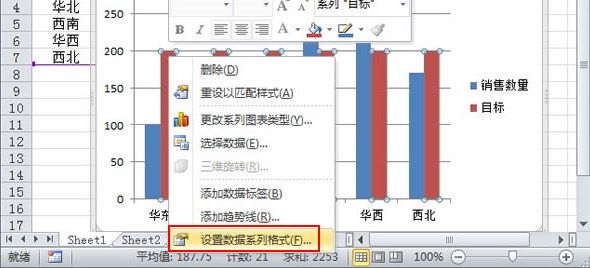
③在系列选项标签中,将系列重叠向右移动,改为重叠型,100%。
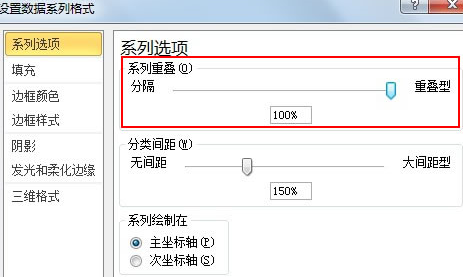
④然后点击格式--颜色填充,我们选择无颜色填充,这样就将红色的柱形更改了。
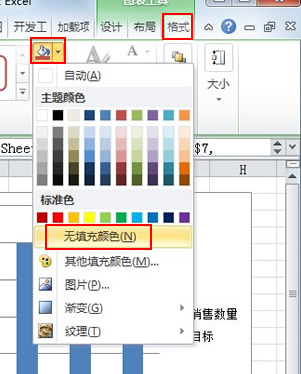
⑤选中蓝色柱形,然后切换到布局选项卡。单击数据标签按钮,设置为数据标签内。
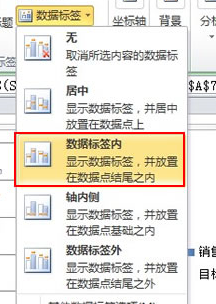
⑥最后将之前设置为无填充颜色的柱形条选中,改为深蓝色。
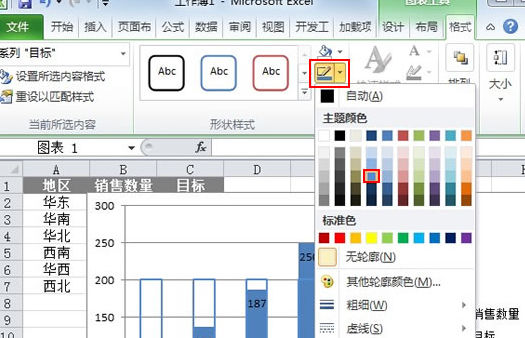
⑦完成,柱形目标进度图,蓝色表示销售数量,外侧的蓝色框线表示销售目标。
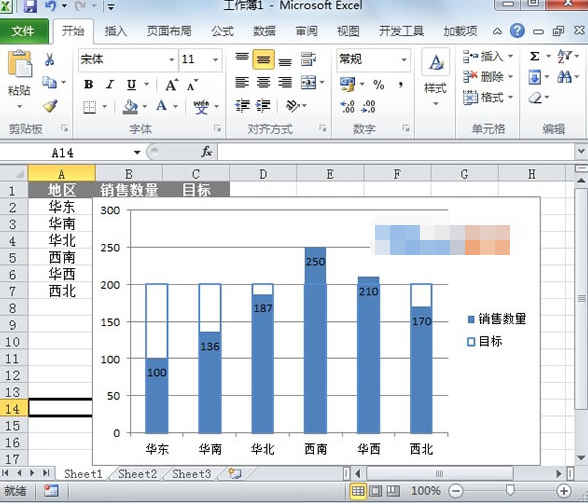
以上就是小编给大家带来的全部内容,大家都学会了吗?
 天极下载
天极下载































































